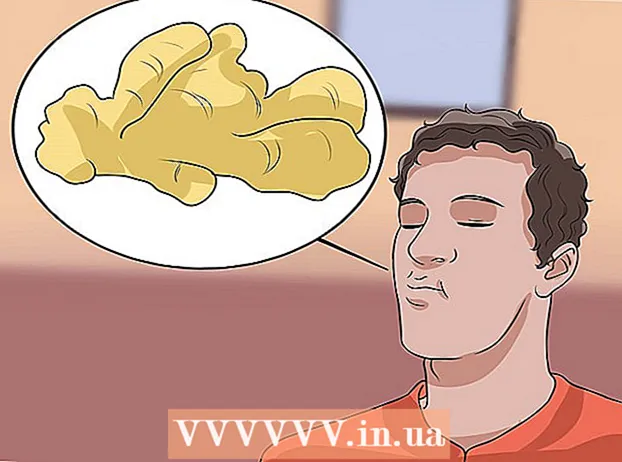Συγγραφέας:
Janice Evans
Ημερομηνία Δημιουργίας:
1 Ιούλιος 2021
Ημερομηνία Ενημέρωσης:
23 Ιούνιος 2024
![Πώς να ενεργοποιήσετε την ανακάλυψη δικτύου στα Windows 10 [Tutorial]](https://i.ytimg.com/vi/DIQ5VDwOJ20/hqdefault.jpg)
Περιεχόμενο
- Βήματα
- Μέθοδος 1 από 3: Windows 10
- Μέθοδος 2 από 3: Windows 7/8
- Μέθοδος 3 από 3: Οποιαδήποτε έκδοση των Windows
Ορισμένα ενσωματωμένα βοηθητικά προγράμματα Windows μπορούν να χρησιμοποιηθούν για τη μετατροπή φορητού υπολογιστή ή επιτραπέζιου υπολογιστή σε ασύρματο σημείο πρόσβασης (hotspot). Το hotspot μπορεί στη συνέχεια να χρησιμοποιηθεί από φορητές συσκευές για πρόσβαση στο Διαδίκτυο στο οποίο είναι συνδεδεμένος φορητός υπολογιστής ή επιτραπέζιος υπολογιστής. Στα Windows 10, αυτό γίνεται με μερικές εντολές στη γραμμή εντολών και στα Windows 7/8, πρέπει να χρησιμοποιήσετε το δωρεάν πρόγραμμα Εικονικού δρομολογητή για να διαμορφώσετε γρήγορα τις εικονικές ρυθμίσεις Wi-Fi.Το Connectify σάς επιτρέπει να δημιουργήσετε ένα ασύρματο σημείο πρόσβασης χρησιμοποιώντας έναν ασύρματο προσαρμογέα που συνδέει τον υπολογιστή σας στο Διαδίκτυο.
Βήματα
Μέθοδος 1 από 3: Windows 10
 1 Συνδέστε τον υπολογιστή σας στο δίκτυο χρησιμοποιώντας καλώδιο Ethernet. Κάντε αυτό για να μετατρέψετε τον υπολογιστή σας Windows 10 σε ασύρματο hotspot. Εάν συνδέσετε τον υπολογιστή σας σε ασύρματο δίκτυο, δεν μπορείτε να δημιουργήσετε ένα σημείο ασύρματης πρόσβασης και να διατηρήσετε μια σύνδεση στο Internet μέσω ενός μόνο προσαρμογέα Wi-Fi.
1 Συνδέστε τον υπολογιστή σας στο δίκτυο χρησιμοποιώντας καλώδιο Ethernet. Κάντε αυτό για να μετατρέψετε τον υπολογιστή σας Windows 10 σε ασύρματο hotspot. Εάν συνδέσετε τον υπολογιστή σας σε ασύρματο δίκτυο, δεν μπορείτε να δημιουργήσετε ένα σημείο ασύρματης πρόσβασης και να διατηρήσετε μια σύνδεση στο Internet μέσω ενός μόνο προσαρμογέα Wi-Fi. - Εάν ο υπολογιστής σας διαθέτει δύο ασύρματους προσαρμογείς, ένας προσαρμογέας μπορεί να συνδέσει τον υπολογιστή στο ασύρματο δίκτυο και ένας δεύτερος προσαρμογέας μπορεί να δημιουργήσει ένα hotspot. Θυμηθείτε: δεν μπορείτε να συνδεθείτε ταυτόχρονα στο Διαδίκτυο και να δημιουργήσετε ένα hotspot μέσω ενός προσαρμογέα wi-Fi.
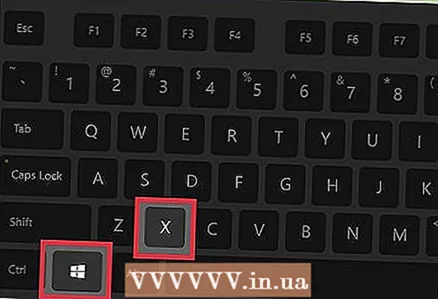 2 Ελέγξτε εάν ο ασύρματος προσαρμογέας είναι εγκατεστημένος (μόνο για επιτραπέζιους υπολογιστές). Όλοι οι φορητοί υπολογιστές Windows 10 διαθέτουν ήδη προσαρμογέα Wi-Fi. Εάν βρίσκεστε σε επιτραπέζιο υπολογιστή, κάντε κλικ στο ⊞ Κέρδισε+Χ και επιλέξτε "Συνδέσεις δικτύου".
2 Ελέγξτε εάν ο ασύρματος προσαρμογέας είναι εγκατεστημένος (μόνο για επιτραπέζιους υπολογιστές). Όλοι οι φορητοί υπολογιστές Windows 10 διαθέτουν ήδη προσαρμογέα Wi-Fi. Εάν βρίσκεστε σε επιτραπέζιο υπολογιστή, κάντε κλικ στο ⊞ Κέρδισε+Χ και επιλέξτε "Συνδέσεις δικτύου". - Βρείτε μια σύνδεση που ονομάζεται "Wi-Fi". Αν ναι, ο υπολογιστής σας διαθέτει ασύρματο προσαρμογέα. Διαφορετικά, εγκαταστήστε έναν προσαρμογέα Wi-Fi για να μπορείτε να δημιουργήσετε ένα ασύρματο σημείο πρόσβασης στον υπολογιστή σας. Ένας προσαρμογέας USB ή μια κάρτα δικτύου μπορεί να χρησιμοποιηθεί ως προσαρμογέας.
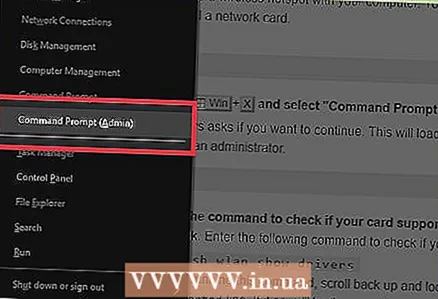 3 Κάντε κλικ.⊞ Κέρδισε+Χ και επιλέξτε "Γραμμή εντολών (Διαχειριστής)". Στο παράθυρο που ανοίγει, επιβεβαιώστε την απόφασή σας. Θα ανοίξει ένα παράθυρο γραμμής εντολών και θα σας δοθούν δικαιώματα διαχειριστή.
3 Κάντε κλικ.⊞ Κέρδισε+Χ και επιλέξτε "Γραμμή εντολών (Διαχειριστής)". Στο παράθυρο που ανοίγει, επιβεβαιώστε την απόφασή σας. Θα ανοίξει ένα παράθυρο γραμμής εντολών και θα σας δοθούν δικαιώματα διαχειριστή. 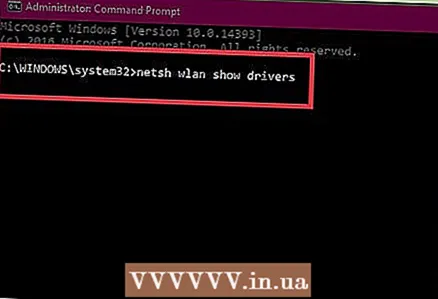 4 Εισαγάγετε την εντολή για να ελέγξετε αν ο προσαρμογέας υποστηρίζει τη δημιουργία hotspot. Εισαγάγετε την ακόλουθη εντολή:
4 Εισαγάγετε την εντολή για να ελέγξετε αν ο προσαρμογέας υποστηρίζει τη δημιουργία hotspot. Εισαγάγετε την ακόλουθη εντολή: - Πρόγραμμα οδήγησης netsh wlan show
- Βρείτε τη γραμμή Υποστηριζόμενο φιλοξενούμενο δίκτυο (Φιλοξενούμενο δίκτυο). Εάν η γραμμή περιέχει τη λέξη "Ναι", ο ασύρματος προσαρμογέας υποστηρίζει τη δημιουργία hotspot. Εάν η γραμμή περιέχει τη λέξη "Όχι", μεταβείτε στην τελευταία ενότητα.
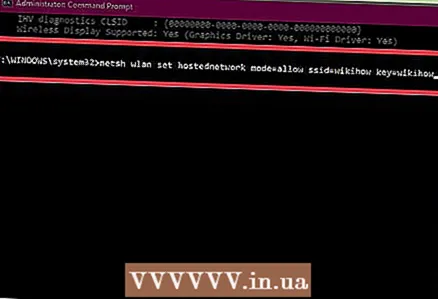 5 Εισαγάγετε τις εντολές για να δημιουργήσετε ένα ασύρματο σημείο πρόσβασης. Εισαγάγετε την ακόλουθη εντολή (αντικατάσταση Ονομα δικτύου στο επιθυμητό όνομα δικτύου και Κωδικός πρόσβασης στον κωδικό πρόσβασης που θέλετε):
5 Εισαγάγετε τις εντολές για να δημιουργήσετε ένα ασύρματο σημείο πρόσβασης. Εισαγάγετε την ακόλουθη εντολή (αντικατάσταση Ονομα δικτύου στο επιθυμητό όνομα δικτύου και Κωδικός πρόσβασης στον κωδικό πρόσβασης που θέλετε): - netsh wlan set hostednetwork mode = allow ssid =Ονομα δικτύου κλειδί =Κωδικός πρόσβασης
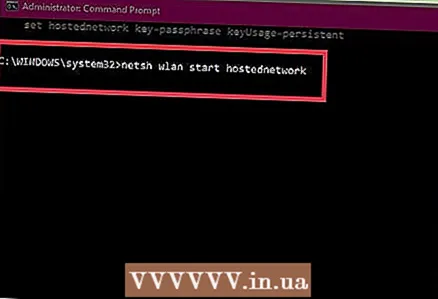 6 Εισαγάγετε την εντολή για να ενεργοποιήσετε το hotspot. Αφού δημιουργήσετε ένα ασύρματο σημείο πρόσβασης, πρέπει να το ενεργοποιήσετε:
6 Εισαγάγετε την εντολή για να ενεργοποιήσετε το hotspot. Αφού δημιουργήσετε ένα ασύρματο σημείο πρόσβασης, πρέπει να το ενεργοποιήσετε: - netsh wlan έναρξη φιλοξενούμενου δικτύου
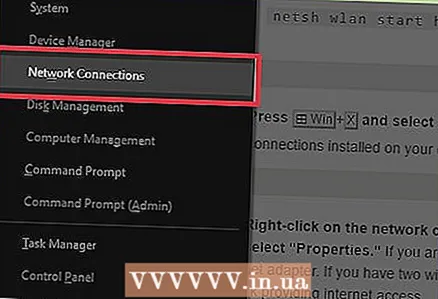 7 Κάντε κλικ.⊞ Κέρδισε+Χ και επιλέξτε "Συνδέσεις δικτύου". Θα εμφανιστούν οι συνδέσεις δικτύου που δημιουργήθηκαν στον υπολογιστή.
7 Κάντε κλικ.⊞ Κέρδισε+Χ και επιλέξτε "Συνδέσεις δικτύου". Θα εμφανιστούν οι συνδέσεις δικτύου που δημιουργήθηκαν στον υπολογιστή. 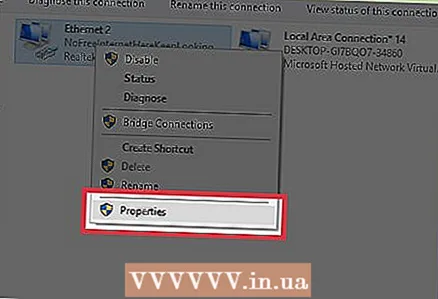 8 Κάντε δεξί κλικ στη σύνδεση δικτύου μέσω της οποίας ο υπολογιστής αποκτά πρόσβαση στο Διαδίκτυο και επιλέξτε Ιδιότητες από το μενού. Εάν ο υπολογιστής σας συνδέεται στο Internet χρησιμοποιώντας καλώδιο Ethernet, επιλέξτε μια σύνδεση Ethernet. Εάν ο υπολογιστής σας διαθέτει δύο ασύρματους προσαρμογείς, επιλέξτε τον προσαρμογέα μέσω του οποίου ο υπολογιστής συνδέεται στο Διαδίκτυο.
8 Κάντε δεξί κλικ στη σύνδεση δικτύου μέσω της οποίας ο υπολογιστής αποκτά πρόσβαση στο Διαδίκτυο και επιλέξτε Ιδιότητες από το μενού. Εάν ο υπολογιστής σας συνδέεται στο Internet χρησιμοποιώντας καλώδιο Ethernet, επιλέξτε μια σύνδεση Ethernet. Εάν ο υπολογιστής σας διαθέτει δύο ασύρματους προσαρμογείς, επιλέξτε τον προσαρμογέα μέσω του οποίου ο υπολογιστής συνδέεται στο Διαδίκτυο. 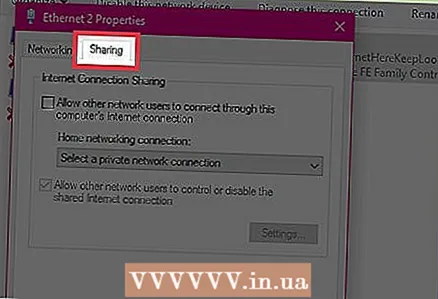 9 Κάντε κλικ στην καρτέλα Κοινή χρήση. Θα ανοίξουν οι ρυθμίσεις κοινής χρήσης για σύνδεση στο Διαδίκτυο.
9 Κάντε κλικ στην καρτέλα Κοινή χρήση. Θα ανοίξουν οι ρυθμίσεις κοινής χρήσης για σύνδεση στο Διαδίκτυο. 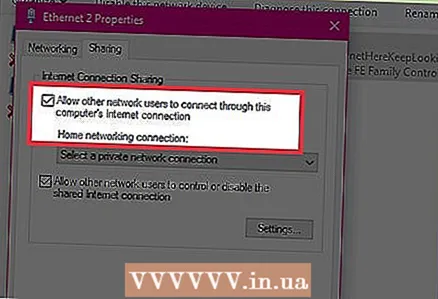 10 Επιλέξτε το πλαίσιο δίπλα στην επιλογή που ενεργοποιεί την Κοινή χρήση Διαδικτύου. Αυτή είναι η επιλογή "Να επιτρέπεται σε άλλους χρήστες δικτύου να χρησιμοποιούν τη σύνδεση στο Διαδίκτυο αυτού του υπολογιστή".
10 Επιλέξτε το πλαίσιο δίπλα στην επιλογή που ενεργοποιεί την Κοινή χρήση Διαδικτύου. Αυτή είναι η επιλογή "Να επιτρέπεται σε άλλους χρήστες δικτύου να χρησιμοποιούν τη σύνδεση στο Διαδίκτυο αυτού του υπολογιστή". 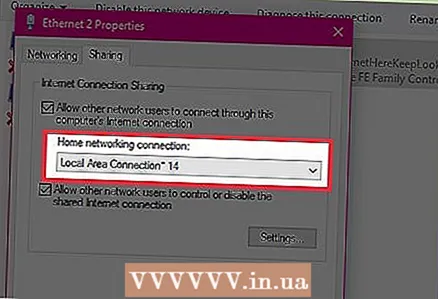 11 Ανοίξτε το μενού που βρίσκεται κάτω από την αναφερόμενη επιλογή και επιλέξτε ένα νέο δίκτυο. Ονομάζεται Local Area Connection X, όπου ένα X θα αντικατασταθεί με έναν τυχαίο αριθμό.
11 Ανοίξτε το μενού που βρίσκεται κάτω από την αναφερόμενη επιλογή και επιλέξτε ένα νέο δίκτυο. Ονομάζεται Local Area Connection X, όπου ένα X θα αντικατασταθεί με έναν τυχαίο αριθμό. - Κάντε κλικ στο OK για να αποθηκεύσετε τις αλλαγές σας.
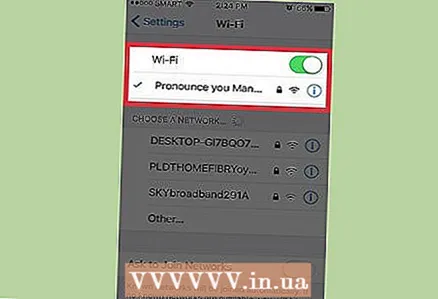 12 Συνδέστε τη συσκευή σας σε ένα νέο σημείο ασύρματης πρόσβασης. Τώρα οποιαδήποτε κινητή συσκευή μπορεί να εντοπίσει το δημιουργημένο δίκτυο (θα εμφανιστεί στη λίστα των διαθέσιμων δικτύων) και να συνδεθεί στο Διαδίκτυο.
12 Συνδέστε τη συσκευή σας σε ένα νέο σημείο ασύρματης πρόσβασης. Τώρα οποιαδήποτε κινητή συσκευή μπορεί να εντοπίσει το δημιουργημένο δίκτυο (θα εμφανιστεί στη λίστα των διαθέσιμων δικτύων) και να συνδεθεί στο Διαδίκτυο. - Android: Ανοίξτε την εφαρμογή Ρυθμίσεις και πατήστε Wi-Fi. Επιλέξτε ένα νέο δίκτυο από τη λίστα και εισαγάγετε τον καθορισμένο κωδικό πρόσβασης.
- iOS: Ανοίξτε την εφαρμογή Ρυθμίσεις. Το εικονίδιο για αυτήν την εφαρμογή βρίσκεται στην Αρχική οθόνη ή στο φάκελο Βοηθητικά προγράμματα. Κάντε κλικ στο "Wi-Fi" και επιλέξτε ένα νέο δίκτυο. Εισαγάγετε τον κωδικό πρόσβασής σας (όταν σας ζητηθεί).
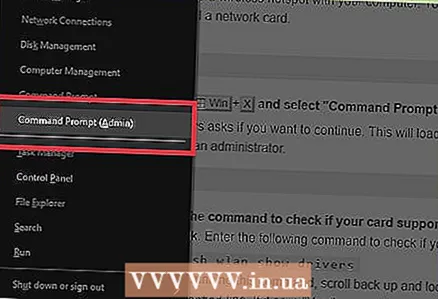 13 Αποσυνδέστε το δίκτυο. Για να απενεργοποιήσετε το hotspot, ανοίξτε μια γραμμή εντολών (με δικαιώματα διαχειριστή) και εισαγάγετε την ακόλουθη εντολή:
13 Αποσυνδέστε το δίκτυο. Για να απενεργοποιήσετε το hotspot, ανοίξτε μια γραμμή εντολών (με δικαιώματα διαχειριστή) και εισαγάγετε την ακόλουθη εντολή: - netsh wlan stop hostednetwork
Μέθοδος 2 από 3: Windows 7/8
 1 Συνδέστε τον υπολογιστή σας στο δίκτυο χρησιμοποιώντας καλώδιο Ethernet. Κάντε αυτό για να μετατρέψετε τον υπολογιστή σας Windows 7/8 σε ασύρματο hotspot. Εάν συνδέσετε τον υπολογιστή σας σε ασύρματο δίκτυο, δεν μπορείτε να δημιουργήσετε ένα σημείο ασύρματης πρόσβασης και να διατηρήσετε μια σύνδεση στο Internet μέσω ενός μόνο προσαρμογέα Wi-Fi.
1 Συνδέστε τον υπολογιστή σας στο δίκτυο χρησιμοποιώντας καλώδιο Ethernet. Κάντε αυτό για να μετατρέψετε τον υπολογιστή σας Windows 7/8 σε ασύρματο hotspot. Εάν συνδέσετε τον υπολογιστή σας σε ασύρματο δίκτυο, δεν μπορείτε να δημιουργήσετε ένα σημείο ασύρματης πρόσβασης και να διατηρήσετε μια σύνδεση στο Internet μέσω ενός μόνο προσαρμογέα Wi-Fi. - Εάν ο υπολογιστής σας δεν διαθέτει θύρα Ethernet (όπως, για παράδειγμα, σε ορισμένους φορητούς υπολογιστές), χρησιμοποιήστε προσαρμογέα USB σε Ethernet.
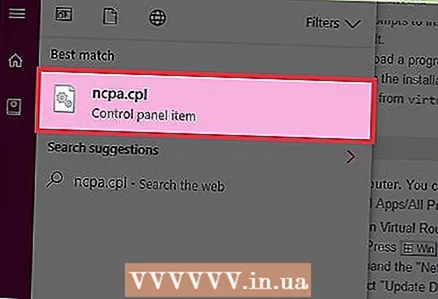 2 Ελέγξτε εάν είναι εγκατεστημένος ο ασύρματος προσαρμογέας. Οι περισσότεροι φορητοί υπολογιστές διαθέτουν προσαρμογέα Wi-Fi. Εάν χρησιμοποιείτε επιτραπέζιο υπολογιστή, ίσως χρειαστεί να εγκαταστήσετε προσαρμογέα USB ή κάρτα δικτύου.
2 Ελέγξτε εάν είναι εγκατεστημένος ο ασύρματος προσαρμογέας. Οι περισσότεροι φορητοί υπολογιστές διαθέτουν προσαρμογέα Wi-Fi. Εάν χρησιμοποιείτε επιτραπέζιο υπολογιστή, ίσως χρειαστεί να εγκαταστήσετε προσαρμογέα USB ή κάρτα δικτύου. - Κάντε κλικ στο ⊞ Κέρδισε, εισαγω ncpa.cpl και πατήστε Εισαγάγετε... Θα ανοίξει το παράθυρο "Συνδέσεις δικτύου". Εάν υπάρχει σύνδεση με το όνομα "Wi-Fi" ή "Ασύρματη σύνδεση" σε αυτό το παράθυρο, εγκαθίσταται προσαρμογέας ασύρματου δικτύου στον υπολογιστή.
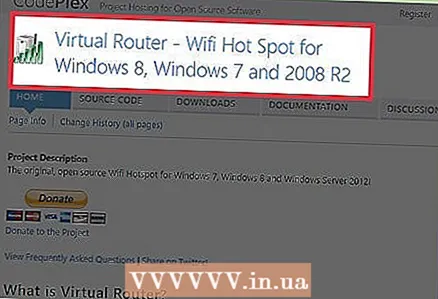 3 Κατεβάστε και εγκαταστήστε το Virtual Router. Αυτό είναι ένα δωρεάν πρόγραμμα με το οποίο μπορείτε να διαμορφώσετε τον ασύρματο προσαρμογέα σας και να δημιουργήσετε ένα hotspot. Κατεβάστε αυτό το πρόγραμμα στον ιστότοπο virtualrouter.codeplex.com.
3 Κατεβάστε και εγκαταστήστε το Virtual Router. Αυτό είναι ένα δωρεάν πρόγραμμα με το οποίο μπορείτε να διαμορφώσετε τον ασύρματο προσαρμογέα σας και να δημιουργήσετε ένα hotspot. Κατεβάστε αυτό το πρόγραμμα στον ιστότοπο virtualrouter.codeplex.com. - Ανοίξτε το φάκελο λήψης και κάντε διπλό κλικ στο ληφθέν αρχείο για να ξεκινήσει η διαδικασία εγκατάστασης. Ακολουθήστε τις οδηγίες στην οθόνη (μπορείτε να αφήσετε τις προεπιλεγμένες ρυθμίσεις αμετάβλητες).
- Μην κάνετε λήψη του λογισμικού Virtual Router Plus. Αυτό το πρόγραμμα έχει ως αποτέλεσμα την εμφάνιση διαφημίσεων από τις οποίες είναι δύσκολο να απαλλαγείτε. Επομένως, κάντε λήψη του προγράμματος Virtual Router από τον ιστότοπο virtualrouter.codeplex.com.
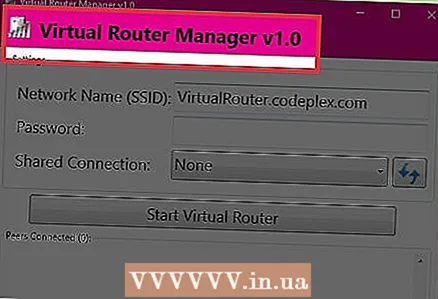 4 Εκκίνηση εικονικού δρομολογητή. Το εικονίδιο για αυτό το πρόγραμμα βρίσκεται στο μενού Έναρξη ή στην ενότητα Όλες οι εφαρμογές / Όλα τα προγράμματα αυτού του μενού.
4 Εκκίνηση εικονικού δρομολογητή. Το εικονίδιο για αυτό το πρόγραμμα βρίσκεται στο μενού Έναρξη ή στην ενότητα Όλες οι εφαρμογές / Όλα τα προγράμματα αυτού του μενού. - Εάν τα κουμπιά και οι επιλογές εικονικού δρομολογητή είναι γκρι, ίσως χρειαστεί να ενημερώσετε το πρόγραμμα οδήγησης της κάρτας δικτύου σας. Κάντε κλικ στο ⊞ Κέρδισε και μπείτε devmgmt.mscγια να ανοίξετε τη Διαχείριση συσκευών. Αναπτύξτε την ενότητα Προσαρμογείς δικτύου και κάντε δεξί κλικ στον ασύρματο προσαρμογέα σας. Επιλέξτε Ενημέρωση προγράμματος οδήγησης - Αυτόματη αναζήτηση για ενημερωμένα προγράμματα οδήγησης. Ακολουθήστε τις οδηγίες στην οθόνη για να εγκαταστήσετε τυχόν διαθέσιμες ενημερώσεις.
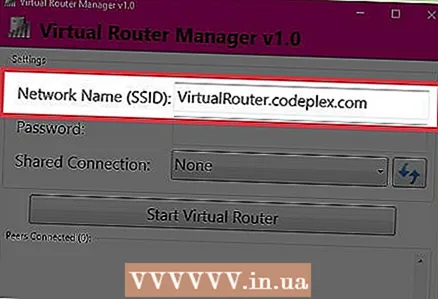 5 Εισαγάγετε το όνομα του δικτύου. Θα εμφανιστεί στη λίστα των διαθέσιμων δικτύων στην κινητή συσκευή σας. Να θυμάστε ότι το όνομα του δικτύου δεν πρέπει να περιέχει προσωπικές πληροφορίες.
5 Εισαγάγετε το όνομα του δικτύου. Θα εμφανιστεί στη λίστα των διαθέσιμων δικτύων στην κινητή συσκευή σας. Να θυμάστε ότι το όνομα του δικτύου δεν πρέπει να περιέχει προσωπικές πληροφορίες. 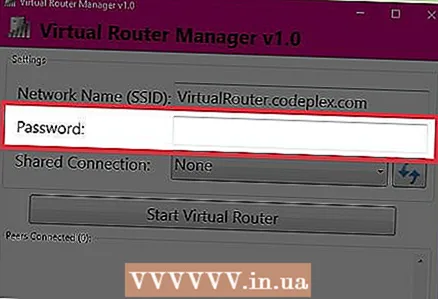 6 Ορίστε έναν κωδικό πρόσβασης. Απαιτείται κωδικός πρόσβασης για τη δημιουργία ενός σημείου πρόσβασης. Πρέπει επίσης να εισαγάγετε έναν κωδικό πρόσβασης για να συνδεθείτε σε ένα νέο σημείο πρόσβασης.
6 Ορίστε έναν κωδικό πρόσβασης. Απαιτείται κωδικός πρόσβασης για τη δημιουργία ενός σημείου πρόσβασης. Πρέπει επίσης να εισαγάγετε έναν κωδικό πρόσβασης για να συνδεθείτε σε ένα νέο σημείο πρόσβασης.  7 Από το μενού Κοινή χρήση, επιλέξτε τη σύνδεση δικτύου μέσω της οποίας ο υπολογιστής σας έχει πρόσβαση στο Διαδίκτυο. Εάν ο υπολογιστής σας συνδεθεί στο δίκτυο χρησιμοποιώντας καλώδιο Ethernet, επιλέξτε Ethernet ή Local Area Connection.
7 Από το μενού Κοινή χρήση, επιλέξτε τη σύνδεση δικτύου μέσω της οποίας ο υπολογιστής σας έχει πρόσβαση στο Διαδίκτυο. Εάν ο υπολογιστής σας συνδεθεί στο δίκτυο χρησιμοποιώντας καλώδιο Ethernet, επιλέξτε Ethernet ή Local Area Connection. 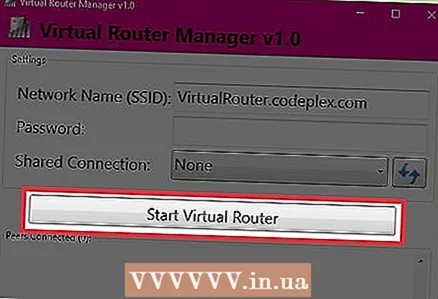 8 Κάντε κλικ στο κουμπί Έναρξη εικονικού δρομολογητή. Αυτό θα δημιουργήσει ένα ασύρματο σημείο πρόσβασης μέσω του οποίου η συσκευή μπορεί να συνδεθεί στο Διαδίκτυο που λαμβάνει ο υπολογιστής μέσω Ethernet.
8 Κάντε κλικ στο κουμπί Έναρξη εικονικού δρομολογητή. Αυτό θα δημιουργήσει ένα ασύρματο σημείο πρόσβασης μέσω του οποίου η συσκευή μπορεί να συνδεθεί στο Διαδίκτυο που λαμβάνει ο υπολογιστής μέσω Ethernet. 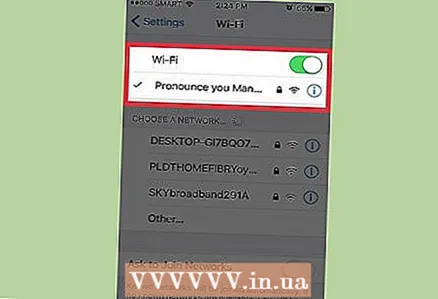 9 Συνδέστε τη συσκευή σας σε ένα νέο σημείο ασύρματης πρόσβασης. Θα εμφανιστεί στη λίστα των διαθέσιμων ασύρματων δικτύων στην κινητή συσκευή σας. Συνδεθείτε στο hotspot όπως κάθε άλλο δίκτυο Wi-Fi.
9 Συνδέστε τη συσκευή σας σε ένα νέο σημείο ασύρματης πρόσβασης. Θα εμφανιστεί στη λίστα των διαθέσιμων ασύρματων δικτύων στην κινητή συσκευή σας. Συνδεθείτε στο hotspot όπως κάθε άλλο δίκτυο Wi-Fi. - Android: Ανοίξτε την εφαρμογή Ρυθμίσεις και πατήστε Wi-Fi. Επιλέξτε ένα νέο δίκτυο από τη λίστα και εισαγάγετε τον καθορισμένο κωδικό πρόσβασης.
- iOS: Ανοίξτε την εφαρμογή Ρυθμίσεις. Το εικονίδιο για αυτήν την εφαρμογή βρίσκεται στην αρχική οθόνη. Κάντε κλικ στο "Wi-Fi" και επιλέξτε ένα νέο δίκτυο. Εισαγάγετε τον κωδικό πρόσβασής σας (όταν σας ζητηθεί).
Μέθοδος 3 από 3: Οποιαδήποτε έκδοση των Windows
 1 Χρησιμοποιήστε αυτήν τη μέθοδο εάν τα παραπάνω βήματα δεν ήταν επιτυχημένα. Το πρόγραμμα που αναφέρεται σε αυτήν την ενότητα είναι ικανό να δημιουργήσει ένα hotspot, αλλά με περιορισμένη λειτουργικότητα και χαμηλές ταχύτητες σύνδεσης. Αλλά αυτό το πρόγραμμα έχει ένα σημαντικό πλεονέκτημα: μπορείτε να δημιουργήσετε ένα hotspot με βάση τον ίδιο προσαρμογέα ασύρματου δικτύου μέσω του οποίου ο υπολογιστής συνδέεται στο Διαδίκτυο. Ωστόσο, μια τέτοια σύνδεση στο Διαδίκτυο θα είναι πολύ αργή.
1 Χρησιμοποιήστε αυτήν τη μέθοδο εάν τα παραπάνω βήματα δεν ήταν επιτυχημένα. Το πρόγραμμα που αναφέρεται σε αυτήν την ενότητα είναι ικανό να δημιουργήσει ένα hotspot, αλλά με περιορισμένη λειτουργικότητα και χαμηλές ταχύτητες σύνδεσης. Αλλά αυτό το πρόγραμμα έχει ένα σημαντικό πλεονέκτημα: μπορείτε να δημιουργήσετε ένα hotspot με βάση τον ίδιο προσαρμογέα ασύρματου δικτύου μέσω του οποίου ο υπολογιστής συνδέεται στο Διαδίκτυο. Ωστόσο, μια τέτοια σύνδεση στο Διαδίκτυο θα είναι πολύ αργή. 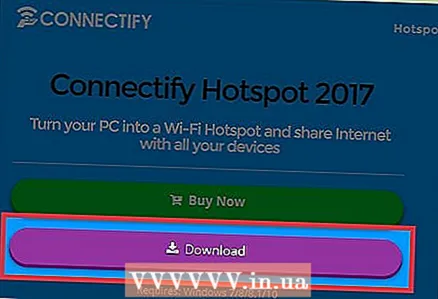 2 Κατεβάστε το Connectify. Αυτό είναι ένα πρόγραμμα επί πληρωμή (με δωρεάν έκδοση) με το οποίο μπορείτε να δημιουργήσετε ασύρματα σημεία πρόσβασης. Κατεβάστε το Connectify από τον ιστότοπο connectify.me.
2 Κατεβάστε το Connectify. Αυτό είναι ένα πρόγραμμα επί πληρωμή (με δωρεάν έκδοση) με το οποίο μπορείτε να δημιουργήσετε ασύρματα σημεία πρόσβασης. Κατεβάστε το Connectify από τον ιστότοπο connectify.me. 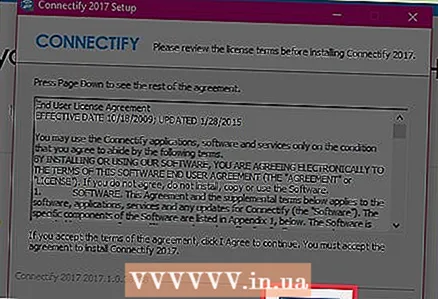 3 Ξεκινήστε τη διαδικασία εγκατάστασης του Connectify. Για να το κάνετε αυτό, κάντε διπλό κλικ στο ληφθέν αρχείο και επιβεβαιώστε την απόφασή σας στο παράθυρο που ανοίγει. Αρνηθείτε να ενημερώσετε το πρόγραμμα στην έκδοση Pro.
3 Ξεκινήστε τη διαδικασία εγκατάστασης του Connectify. Για να το κάνετε αυτό, κάντε διπλό κλικ στο ληφθέν αρχείο και επιβεβαιώστε την απόφασή σας στο παράθυρο που ανοίγει. Αρνηθείτε να ενημερώσετε το πρόγραμμα στην έκδοση Pro. 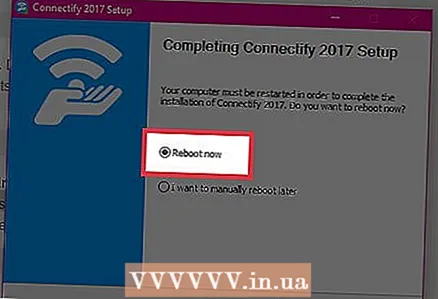 4 Αφού ολοκληρωθεί η εγκατάσταση, επανεκκινήστε τον υπολογιστή σας. Αυτό απαιτείται για να ολοκληρώσει το Connectify την εγκατάσταση του εικονικού προσαρμογέα Wi-Fi. Επανεκκινήστε τον υπολογιστή σας μέσω του μενού Έναρξη.
4 Αφού ολοκληρωθεί η εγκατάσταση, επανεκκινήστε τον υπολογιστή σας. Αυτό απαιτείται για να ολοκληρώσει το Connectify την εγκατάσταση του εικονικού προσαρμογέα Wi-Fi. Επανεκκινήστε τον υπολογιστή σας μέσω του μενού Έναρξη.  5 Μετά την επανεκκίνηση, ξεκινήστε το Connectify. Ακολουθήστε τις οδηγίες για να ξεκινήσετε να χρησιμοποιείτε τη δωρεάν έκδοση Lite. Αυτό ολοκληρώνει τη διαδικασία δημιουργίας ενός εικονικού ασύρματου δικτύου.
5 Μετά την επανεκκίνηση, ξεκινήστε το Connectify. Ακολουθήστε τις οδηγίες για να ξεκινήσετε να χρησιμοποιείτε τη δωρεάν έκδοση Lite. Αυτό ολοκληρώνει τη διαδικασία δημιουργίας ενός εικονικού ασύρματου δικτύου.  6 Στο Τείχος προστασίας των Windows, ανοίξτε το δίκτυο για το Connectify. Το σύστημα ενδέχεται να σας ζητήσει να ανοίξετε την πρόσβαση στο Internet για το Connectify στο τείχος προστασίας (ανάλογα με τις ρυθμίσεις του τείχους προστασίας). Κάνε το; Διαφορετικά, το νέο ασύρματο σημείο πρόσβασης δεν θα λειτουργήσει.
6 Στο Τείχος προστασίας των Windows, ανοίξτε το δίκτυο για το Connectify. Το σύστημα ενδέχεται να σας ζητήσει να ανοίξετε την πρόσβαση στο Internet για το Connectify στο τείχος προστασίας (ανάλογα με τις ρυθμίσεις του τείχους προστασίας). Κάνε το; Διαφορετικά, το νέο ασύρματο σημείο πρόσβασης δεν θα λειτουργήσει. 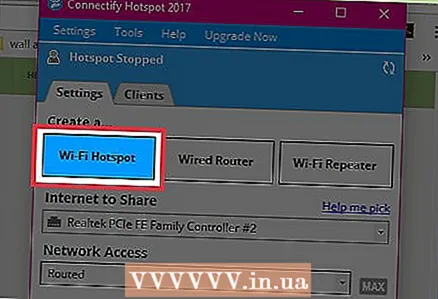 7 Στο επάνω μέρος του παραθύρου Connectify, επιλέξτε Wi-Fi Hotspot. Το πρόγραμμα θα δημιουργήσει ένα νέο ασύρματο hotspot για κοινή χρήση της σύνδεσης στο διαδίκτυο του υπολογιστή σας.
7 Στο επάνω μέρος του παραθύρου Connectify, επιλέξτε Wi-Fi Hotspot. Το πρόγραμμα θα δημιουργήσει ένα νέο ασύρματο hotspot για κοινή χρήση της σύνδεσης στο διαδίκτυο του υπολογιστή σας. 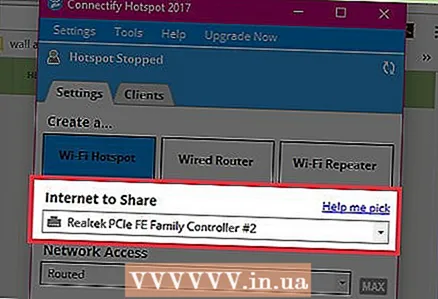 8 Επιλέξτε τον προσαρμογέα δικτύου μέσω του οποίου ο υπολογιστής συνδέεται στο Διαδίκτυο. Επιλέξτε Προσαρμογέας από το μενού Διαδίκτυο για κοινή χρήση.
8 Επιλέξτε τον προσαρμογέα δικτύου μέσω του οποίου ο υπολογιστής συνδέεται στο Διαδίκτυο. Επιλέξτε Προσαρμογέας από το μενού Διαδίκτυο για κοινή χρήση. - Με το Connectify, μπορείτε να δημιουργήσετε ένα hotspot βασισμένο στον ίδιο προσαρμογέα δικτύου μέσω του οποίου ο υπολογιστής σας συνδέεται στο Διαδίκτυο. Η ταχύτητα μιας τέτοιας σύνδεσης θα είναι πολύ χαμηλότερη από την τρέχουσα ταχύτητα σύνδεσης του υπολογιστή σας στο Διαδίκτυο.
- Για να αυξήσετε την ταχύτητα σύνδεσης, συνδέστε τον υπολογιστή σας στο Internet χρησιμοποιώντας καλώδιο Ethernet.
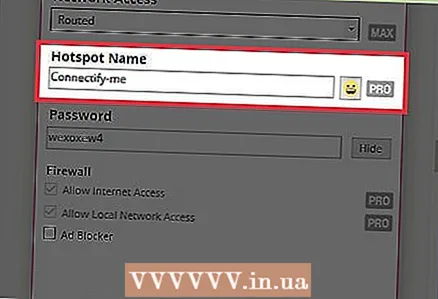 9 Εισαγάγετε το όνομα του σημείου ασύρματης πρόσβασης. Στην δωρεάν έκδοση του Connectify, το όνομα πρέπει να ξεκινά με "Connectify-". Το όνομα του hotspot δεν πρέπει να περιλαμβάνει προσωπικές πληροφορίες.
9 Εισαγάγετε το όνομα του σημείου ασύρματης πρόσβασης. Στην δωρεάν έκδοση του Connectify, το όνομα πρέπει να ξεκινά με "Connectify-". Το όνομα του hotspot δεν πρέπει να περιλαμβάνει προσωπικές πληροφορίες.  10 Ορίστε έναν κωδικό πρόσβασης για σύνδεση στο δίκτυο. Αυτό θα αποτρέψει τη μη εξουσιοδοτημένη πρόσβαση στο hotspot. Συνιστάται να ορίσετε έναν κωδικό πρόσβασης ακόμη και όταν δημιουργείτε ένα οικιακό hotspot.
10 Ορίστε έναν κωδικό πρόσβασης για σύνδεση στο δίκτυο. Αυτό θα αποτρέψει τη μη εξουσιοδοτημένη πρόσβαση στο hotspot. Συνιστάται να ορίσετε έναν κωδικό πρόσβασης ακόμη και όταν δημιουργείτε ένα οικιακό hotspot. 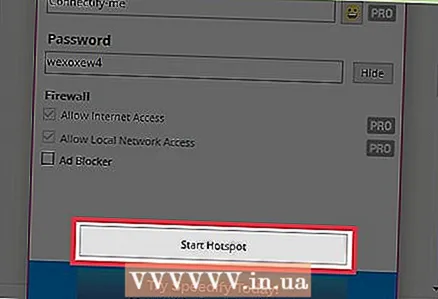 11 Κάντε κλικ στην επιλογή Ενεργοποίηση σημείου πρόσβασης. Το νέο ασύρματο δίκτυο θα ενεργοποιηθεί. Θα εμφανιστεί στη λίστα των διαθέσιμων ασύρματων δικτύων στην κινητή συσκευή σας.
11 Κάντε κλικ στην επιλογή Ενεργοποίηση σημείου πρόσβασης. Το νέο ασύρματο δίκτυο θα ενεργοποιηθεί. Θα εμφανιστεί στη λίστα των διαθέσιμων ασύρματων δικτύων στην κινητή συσκευή σας.  12 Συνδεθείτε σε ένα νέο σημείο ασύρματης πρόσβασης. Στη λίστα των διαθέσιμων ασύρματων δικτύων στην κινητή συσκευή σας, αναζητήστε ένα δίκτυο που ονομάζεται "Connectify-name>". Κάντε κλικ σε αυτό το δίκτυο και εισαγάγετε τον καθορισμένο κωδικό πρόσβασης.
12 Συνδεθείτε σε ένα νέο σημείο ασύρματης πρόσβασης. Στη λίστα των διαθέσιμων ασύρματων δικτύων στην κινητή συσκευή σας, αναζητήστε ένα δίκτυο που ονομάζεται "Connectify-name>". Κάντε κλικ σε αυτό το δίκτυο και εισαγάγετε τον καθορισμένο κωδικό πρόσβασης.